התוכנה הטובה ביותר לניטור GPU וכלים למחשב האישי שלך
מחשב / מחשבים ניידים למשחק / / August 05, 2021
נראה שאתה אחד מאותם אנשים שאוהבים לחפור במחשב האישי שלך ולנטר כמעט הכל. יתכן שתהיה מוכן להעיף מבט רק במידע אודות הרכיבים המותקנים במחשב האישי שלך או שאולי תהיה מוכן כדי להסתכל על כמה דברים מתקדמים כמו מזהה מכשיר, גרסת BIOS, קצב מילוי מרקם וקצב מילוי פיקסל, ניטור GPU. כעת, אם תיכנס לאינטרנט כדי למצוא כמה כלים טובים לעבודה זו, רוב הסיכויים שלא תוכל לבחור. הסיבה לכך היא שאתה מבולבל מכיוון שיש הרבה כלים לבחירה.
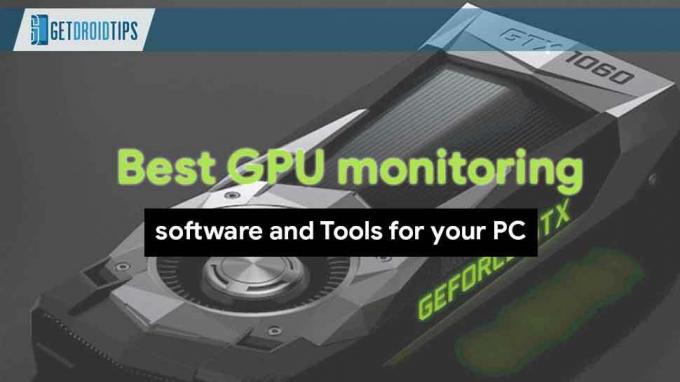
ובכן, אל דאגה אנחנו ב- GetDroidTips כאן כדי להקל עליכם. היום, בפוסט זה, נסתכל על חלק מה- התוכנה הטובה ביותר לניטור GPU וכלים למחשב האישי שלך. עכשיו אם זה נשמע מעניין, בואו ונמשיך בזה.
תוכן עניינים
-
1 התוכנה הטובה ביותר לניטור GPU וכלים למחשב האישי שלך
- 1.1 1. GPU-Z
- 1.2 2. פִּקָה
- 1.3 3. כריש GPU
- 1.4 4. פתח את כלי החומרה
- 1.5 5. מעבד Z
התוכנה הטובה ביותר לניטור GPU וכלים למחשב האישי שלך
הנה רשימת 5 התוכנות הטובות ביותר לניטור GPU וכלים למחשב האישי שלך. אז בלי לבזבז עוד זמן, בואו נסתכל על הכלי הראשון.
1. GPU-Z
הכלי הראשון ברשימת 5 התוכנות הטובות ביותר לניטור GPU וכלים הטובים ביותר למחשב האישי שלך הוא GPU-Z. זה ללא ספק אחד הכלים הטובים ביותר שיש לך במחשב האישי שלך. בין אם ברצונך להביט במספר הדגם של כרטיס המסך שלך למידע כמו מהירות המאוורר, מהירות השעון, הטמפרטורה, ה- BIOS, Fillrate הכלי הזה כיסה אותך.

ממשק המשתמש של כלי זה הוא די פשוט וישר. אין שום דבר שקורה על המסך. ברגע שאתה מריץ את היישום, אתה מקבל את המידע הנדרש מיד. חלקם עשויים למצוא חן בעיניהם בעוד שאחרים עשויים להעדיף כלי מינימלי או מטריאליסטי כלשהו. לא משנה מה יהיה המקרה, אם אתה רוצה לקבל את המידע במהירות ואתה רוצה כלי קל מאוד, ה- GPU-Z הוא הבחירה הטובה ביותר עבורך. ניתן להוריד את GPU-Z למחשב בחינם על ידי לחיצה על כפתור ההורדה למטה.
הורד כעת את כלי ה- GPU-Z2. פִּקָה
הבא ברשימת 5 התוכנות הטובות ביותר לניטור GPU וכלים הטובים ביותר למחשב האישי שלך הוא ה- CAM. זהו כלי נהדר נוסף שיכול לעזור לך לאחזר כמעט את כל המידע שתצטרך אי פעם על כרטיס המסך המותקן במחשב שלך. ובכן, כלי זה לא רק מספר לכם על כרטיס המסך או ה- GPU כפי שרבים מכם מכנים אותו. כלי זה יציג בפניך גם מידע חומרה אחר, כמו כונן קשיח המותקן, RAM & ROM, מעבד, M-BOARD ועוד.
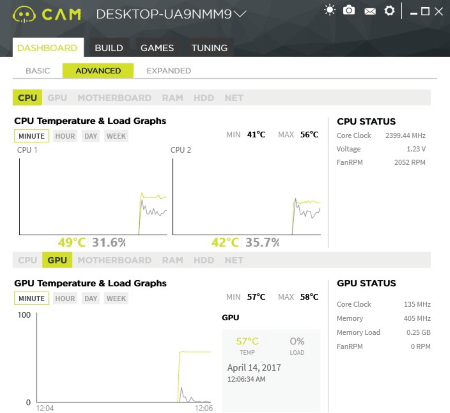
לכלי זה יש ממשק משתמש טוב למדי, יש בעצם שלוש כרטיסיות בחלקו העליון תחת לוח המחוונים - בסיסי, מתקדם ומורחב. הבסיס מראה לך את המידע כמו שם ומספר הדגם של ה- GPU והמעבד, הטמפרטורות שלהם. בכרטיסיה מתקדמת תוכל לקבל מידע מתקדם יותר לגבי הרכיבים המותקנים במחשב האישי שלך. המצב המורחב דומה לזה המתקדם אך עם כמה תרשימי סטטיסטיקה. השימוש ב- CAM הוא לגמרי בחינם, לא יגבה ממך שום דבר. תוכל להוריד אותו במחשב שלך על ידי לחיצה על קישור ההורדה למטה.
הורד את הכלי CAM עכשיו3. כריש GPU
במספר 3 ברשימת 5 התוכנות הטובות ביותר לניטור GPU וכלים הטובים ביותר למחשב האישי שלנו, יש לנו את GPU Shark. זהו כלי נהדר נוסף לניטור GPU שמגיע עם הרבה תכונות מרגשות אחרות גם כן. בעזרת כלי זה תוכל לקבל את כל המידע המדויק על ה- GPU שלך בלחיצה אחת. לכלי 2 מצבים, אחד פשוט ומפורט. המצב הפשוט מסייע במציאת המידע הבסיסי אודות כרטיס המסך המותקן. מצד שני, ניתן לראות מידע מפורט על כרטיס המסך המותקן במחשב שלך במצב מפורט.
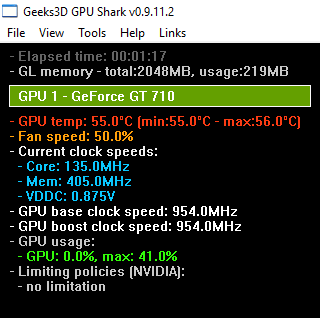
הכלי די טוב בכל מה שקשור לניטור ה- GPU, שום דבר מטורף לא קורה על המסך. ייתכן שלא תמצא חן בעיניך את ממשק המשתמש של הכלי הזה, אך הוא עדיין מקבל את העבודה די טוב. תוכל להוריד את הגרסה האחרונה של GPU Shark בחינם על ידי לחיצה על קישור ההורדה שלמטה.
הורד כעת את GPU Shark Tool4. פתח את כלי החומרה
כלי החומרה הפתוח נמצא במקום ה -4 ברשימת 5 התוכנות הטובות ביותר לניטור GPU וכלים למחשב האישי שלך. אתה תאהב את הכלי הזה אם אתה מישהו שאוהב תוכנת קוד פתוח כמונו. קוד המקור של הכלי זמין ב- Github. בכל מקרה שחוזרים לכלי, יש לו ממשק משתמש די פשוט, הוא בנוי למה שהוא צריך לעשות.
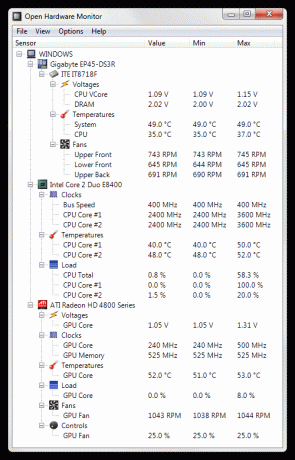
ניתן להשתמש בכלי חומרה פתוחה לניטור המעבד כמו גם ה- GPU. אתה יכול להסתכל על הרבה מידע בעזרת הכלי הזה כמו הטמפרטורה של ה- GPU או המעבד, מהירות המאוורר, מהירויות השעון ועוד. אתה יכול להוריד כלי זה בחינם במחשב Windows שלך. לחץ על הקישור למטה כדי לעשות זאת.
הורד כעת את כלי החומרה הפתוח5. מעבד Z
ולבסוף האחרון אך בהחלט לא המעט. יש לנו CPU-Z ברשימת למעלה 5 תוכנות הניטור הטובות ביותר וכלים למחשב האישי שלך. אתה עלול להתבלבל עם השם, אך סמך עלינו שכלי זה יכול לפקח כמעט על כל רכיב המערכת שלך. ממשק המשתמש של כלי זה דומה מאוד ל- GPU-Z. כאן שום דבר לא קורה על המסך. ברגע שאתה מריץ את היישום, אתה מקבל את המידע הנדרש מיד.

כדי להתבונן במידע של GPU, כל שעליך לעשות הוא ללחוץ על הכרטיסייה גרפיקה. ויש לך את זה, כל מה שאתה צריך לדעת על ה- GPU שלך. בסך הכל, זהו כלי רב תכליתי נהדר לניטור מערכת. כלי זה זמין גם בחינם. תוכל להוריד אותו במחשב שלך על ידי לחיצה על קישור ההורדה למטה.
הורד כעת את כלי ה- CPU-Zאז זהו זה חבר'ה, זו הייתה התייחסות שלנו התוכנה הטובה ביותר לניטור GPU וכלים למחשב האישי שלך. אנו מקווים שמצאת את הרשימה הזו מועילה. ספר לנו את בחירתך עבור תוכנת הניטור הטובה ביותר של GPU וכלים למחשב שלך בקטע ההערות למטה.
היי, אני אבחינאוו ג'יין, מפתח אתרים בן 19, מעצב, משווק דיגיטלי וחובב טק מניו דלהי, הודו. אני סטודנט ליישומי מחשבים שהוא גם פרילנסר ועובד בכמה אתרים מדהימים.

![כיצד להתקין מלאי ROM על פרינס A9 [קובץ פלאש קושחה / ביטול לבנה]](/f/c8155806dca35c1b77a1b3f63d77e570.jpg?width=288&height=384)
![כיצד להתקין מלאי ROM ב- Tinstar A19 [קובץ פלאש קושחה]](/f/4457ed0bdbdcc26b6810335ad3c5d729.jpg?width=288&height=384)
